
在 iPad 上 Swift Playgrounds 的 Playground Book 中執行程式碼
當你準備好查看程式碼的結果時,你需要執行程式碼。若你的 Playground Book 包含即時顯示區,其可以反映執行程式碼的結果。在部分 Playground 中,你可以在程式碼執行時讓結果圖像顯示在其右側,然後點一下即可查看結果的值。
若程式碼包含印出語句,你可以在執行程式碼後點一下 ![]() 來在「主控台」中檢視其輸出。
來在「主控台」中檢視其輸出。
若你想要以視覺化方式檢視程式碼執行的流程或除錯,你可以讓 Swift Playgrounds 醒目標示所執行的每行程式碼,這有助於確認問題所在。
執行程式碼
在 iPad 上的 Swift Playgrounds App
 中,點一下「執行我的程式碼」。
中,點一下「執行我的程式碼」。若螢幕右側有指示,在你點一下「執行我的程式碼」時指示會向下滑動以便你在即時顯示區中觀看程式碼執行。當你點一下「停止」,指示便會滑動回上方。
若要重新執行,請再點一下「執行我的程式碼」。(若已經在執行,請點一下「停止」,然後點一下「執行我的程式碼」。)
如果程式碼未執行而且一個彩色圓點在其中顯示,請參閱:若你的程式碼包含錯誤。
醒目標示程式碼或更改動畫速度
在 iPad 上的 Swift Playgrounds App ![]() 中執行 Playground Book 中的程式碼時,你可以執行下列任一操作:
中執行 Playground Book 中的程式碼時,你可以執行下列任一操作:
醒目標示執行中的程式碼:點一下
 ,然後選擇「逐步執行程式碼」。
,然後選擇「逐步執行程式碼」。若要以較慢速度醒目標示程式碼,請選擇「慢速逐步執行」。
更改即時顯示區中的動畫速度:在部分 Playground 頁面中,你可以使用較快速度執行程式碼,請點一下
 ,然後選擇「以最快速度執行」或「以較快速度執行」。
,然後選擇「以最快速度執行」或「以較快速度執行」。若要返回預設執行速度,請點一下「執行我的程式碼」。
執行程式碼後查看結果
在 iPad 上 Swift Playgrounds App ![]() 的部分 Playground 中,結果圖像會在程式碼右側顯示。結果圖像會視結果中的資訊類型而有所不同。例如,如果將「Hello, playground」指定至字串變數並執行程式碼,你會看見結果圖像上帶有「abc」。
的部分 Playground 中,結果圖像會在程式碼右側顯示。結果圖像會視結果中的資訊類型而有所不同。例如,如果將「Hello, playground」指定至字串變數並執行程式碼,你會看見結果圖像上帶有「abc」。
你可以執行下列任一操作:
若要查看結果的值,請點一下結果圖像。
若要在程式碼中作業時查看結果,請點一下結果圖像,然後點一下「加入檢視器」。
若要移除檢視器,請點一下結果圖像,然後點一下「移除檢視器」。
若要防止結果顯示,請點一下
 ,然後關閉「啟用結果」。
,然後關閉「啟用結果」。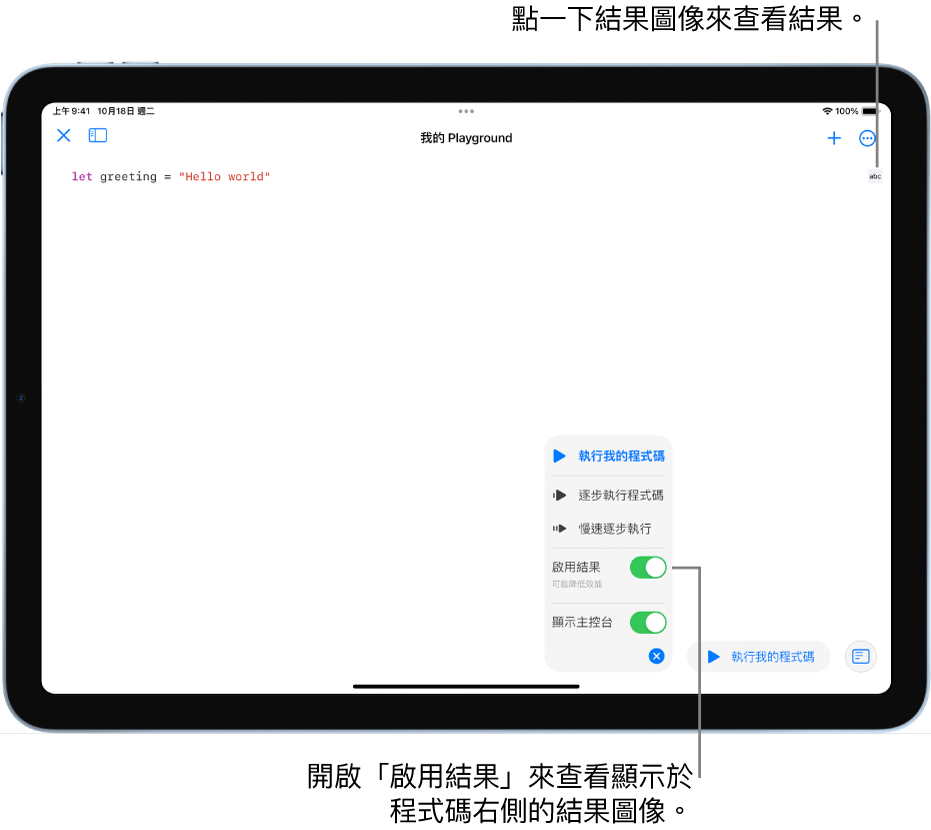
檢視程式碼回饋或建議
執行部分 Playground Book 中的程式碼後可能會顯示一則訊息,提供你下一步該怎麼做的指引或建議。
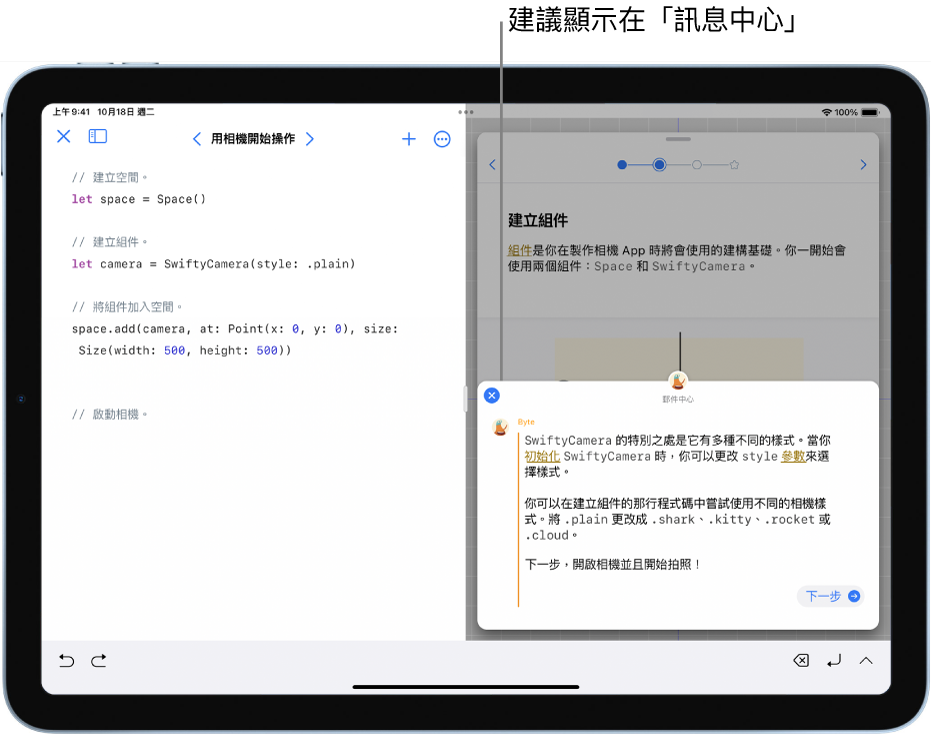
若要在完成時關閉訊息,請點一下 ![]() 。你也可以點一下「下一步」(或其他顯示的按鈕)來繼續。你可以點一下
。你也可以點一下「下一步」(或其他顯示的按鈕)來繼續。你可以點一下 ![]() 來重新打開訊息。
來重新打開訊息。
【提示】若 ![]() 在你執行程式碼後顯示,你可以點一下來打開「主控台」並查看來自程式碼中任何印出語句的輸出。若有圓點在
在你執行程式碼後顯示,你可以點一下來打開「主控台」並查看來自程式碼中任何印出語句的輸出。若有圓點在 ![]() 上顯示,即表示在「主控台」中有全新、未讀取的輸出。若要關閉「主控台」,請再點一下
上顯示,即表示在「主控台」中有全新、未讀取的輸出。若要關閉「主控台」,請再點一下 ![]() 。(並非所有 Playground 皆會顯示「主控台」按鈕。)
。(並非所有 Playground 皆會顯示「主控台」按鈕。)
若你的程式碼包含錯誤
若 Playground Book 程式碼未在 iPad 上的 Swift Playgrounds ![]() 中執行,一個彩色圓點會在發生問題的程式碼行旁邊顯示。
中執行,一個彩色圓點會在發生問題的程式碼行旁邊顯示。
點一下圓點來查看問題的說明以及修復問題的任何建議。
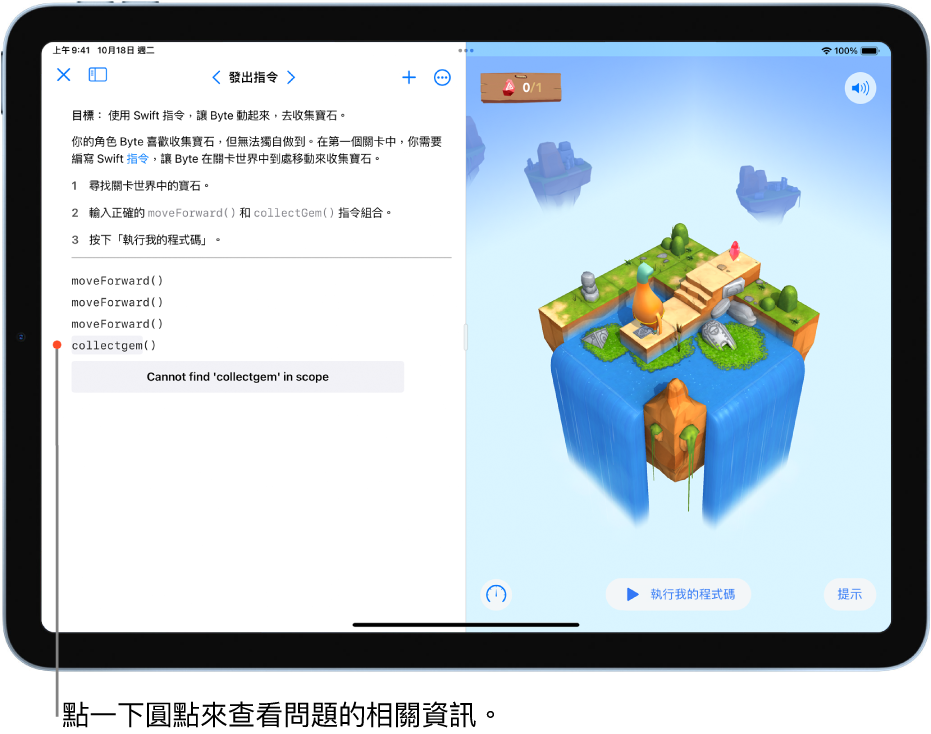
若要在輸入並執行程式碼後重置你的 Playground,請參閱:重置 Playground。